Konfiguracja plików systemowych w Linuxie może być czasochłonna, szczególnie gdy zarządza się wieloma komputerami. Na szczęście, w ciągu ostatnich kilku lat, użytkownicy Linuksa opracowali różnorodne metody, aby uprościć ten proces, w tym kompresowanie i przesyłanie swoich ustawień do chmury. Posiadanie archiwum plików konfiguracyjnych w trybie online bywa zarówno przydatne, jak i kłopotliwe. Twórca aplikacji Symbolize dostrzegł ten problem i postanowił stworzyć narzędzie, które ułatwi synchronizację plików konfiguracyjnych w systemie Linux.
Symbolize to aplikacja, która umożliwia użytkownikom szybkie skonfigurowanie plików konfiguracyjnych na różnych komputerach, korzystając z linków symbolicznych i możliwości Dropbox.
Warto pamiętać, że Symbolize najlepiej działa z aplikacją Dropbox. Zanim przejdziesz dalej, upewnij się, że masz zainstalowaną najnowszą wersję klienta Dropbox. Więcej informacji znajdziesz w dostępnym samouczku.
Pobieranie Symbolize
Instalacja aplikacji Symbolize jest prosta i nie wymaga skomplikowanych narzędzi ani zależności. Użytkownicy mogą ją pobrać z repozytorium Snap za pomocą polecenia snap install lub bezpośrednio ze strony GitHub.
Aby zainstalować Symbolize na swoim komputerze z systemem Linux, otwórz terminal, naciskając Ctrl + Alt + T lub Ctrl + Shift + T, a następnie postępuj zgodnie z pojawiającymi się instrukcjami.
Instrukcje Snap
Najlepszym sposobem na zainstalowanie Symbolize jest metoda Snap, ponieważ nie wymaga korzystania z GitHub. Wystarczy pobrać Snap i gotowe.
Aby rozpocząć instalację aplikacji Symbolize, upewnij się, że twój system operacyjny Linux obsługuje format Snap. Najlepiej sprawdzi się Ubuntu, ponieważ środowisko Snap jest tam domyślnie skonfigurowane. Jeśli używasz innej dystrybucji, sprawdź, jak aktywować Snap na swoim systemie, korzystając z dostępnych przewodników.
Po uruchomieniu Snapd w swoim systemie Linux, użyj poniższego polecenia, aby zainstalować najnowszą wersję Symbolize.
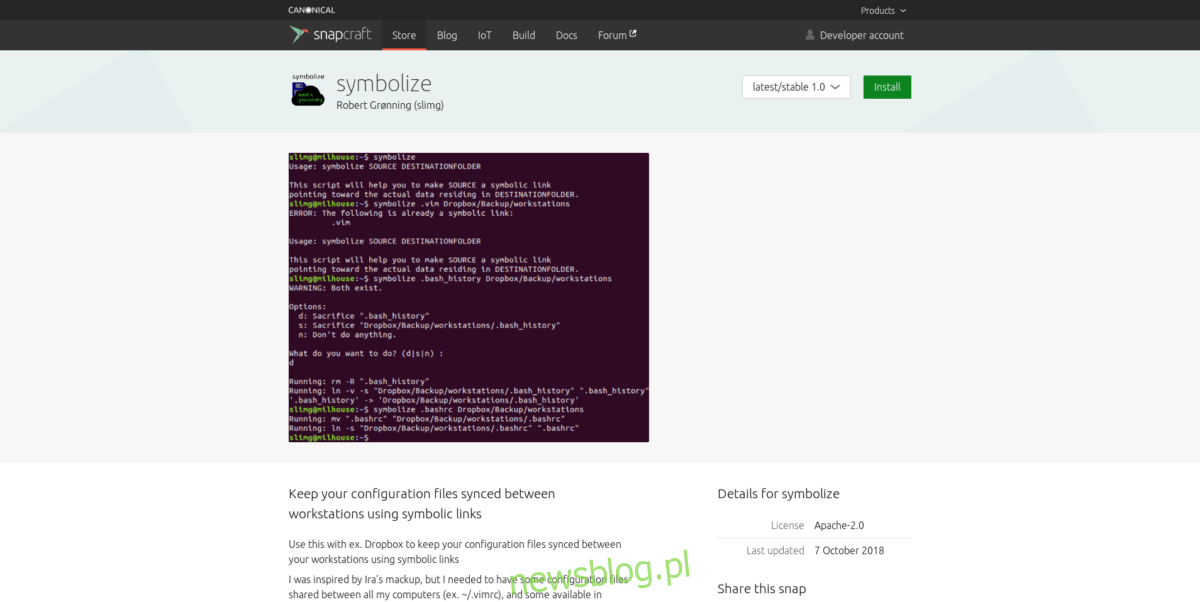
sudo snap install symbolize
Pobieranie bezpośrednie
Nie każdy system Linux obsługuje pakiety Snap, ale istnieje możliwość korzystania z Symbolize poprzez pobranie skryptu bezpośrednio z GitHub.
Zwykle sugerujemy pobieranie z Git przy okazji, ale w tym przypadku nie ma potrzeby kompilowania kodu. Możesz użyć polecenia wget, aby pobrać skrypt potrzebny do uruchomienia Symbolize.
wget https://raw.githubusercontent.com/SlimG/symbolize/master/symbolize
Narzędzie wget jest szybkie, więc pobranie skryptu zajmie tylko chwilę. Po zakończeniu pobierania przenieś aplikację Symbolize do katalogu /usr/local/bin/. W tym celu uruchom terminal z uprawnieniami roota i zastosuj poniższe polecenie.
sudo -s mv symbolize /usr/local/bin/
Następnie zaktualizuj uprawnienia pliku, aby zapewnić jego wykonywalność:
chmod +x /usr/local/bin/symbolize
Po tych krokach będziesz mógł uruchomić Symbolize poprzez wpisanie:
symbolize
Jak korzystać z Symbolize
Aplikacja działa, przenosząc lokalizację plików lub folderów do Dropbox, co pozwala na ich synchronizację. Oto, jak możesz zsynchronizować pliki konfiguracyjne w systemie Linux:
Krok 1: Otwórz terminal i użyj polecenia ls -a, aby znaleźć folder, który chcesz zsynchronizować. W tym przykładzie będziemy korzystać z folderu ~ / .ssh.
ls -a
Krok 2: Upewnij się, że klient Dropbox jest uruchomiony na twoim komputerze i że jesteś zalogowany.
Krok 3: Utwórz folder w Dropbox, gdzie będą przechowywane pliki konfiguracyjne, używając polecenia mkdir.
mkdir -p ~/Dropbox/configs/
Krok 4: Użyj skryptu symbolize, aby zsynchronizować pliki konfiguracyjne do utworzonego folderu.
symbolize ~/.ssh ~/Dropbox/configs/
Powtarzaj ten proces dla każdego pliku lub folderu konfiguracyjnego, który chcesz zsynchronizować.
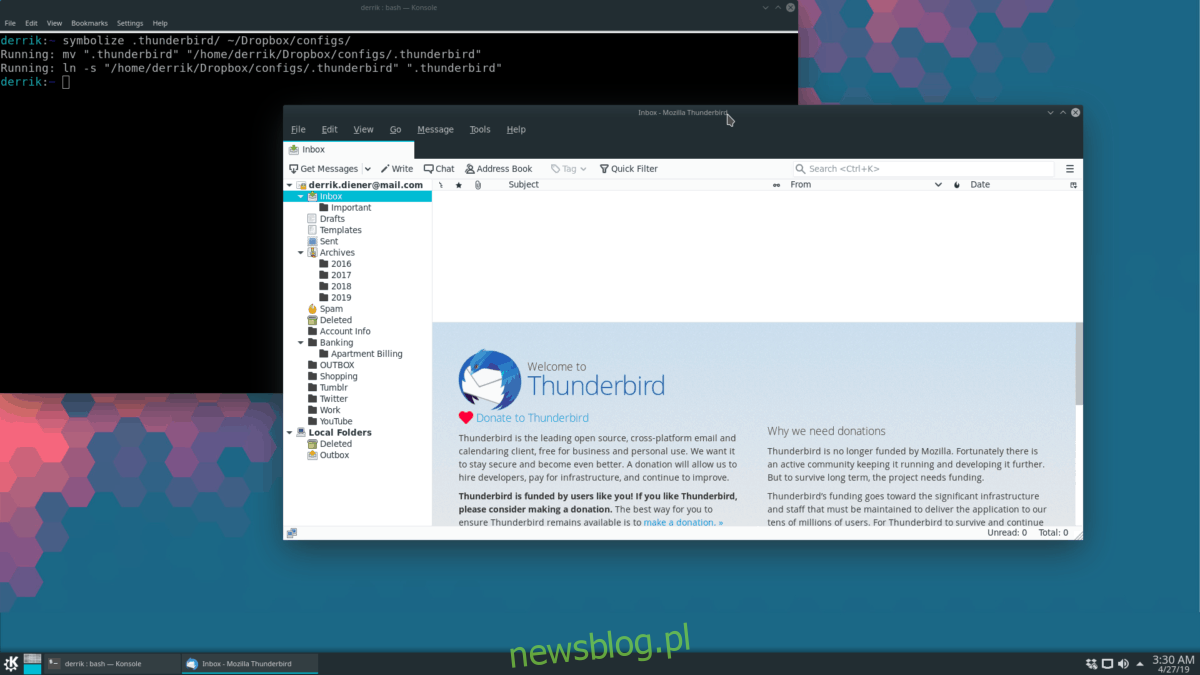
Opcjonalnie – załaduj zsynchronizowane konfiguracje na innym komputerze z systemem Linux
Jednym z atutów Symbolize jest to, że pozwala na synchronizację plików konfiguracyjnych w Dropbox. Co więcej, możesz łatwo uruchomić te same pliki na różnych komputerach.
Aby skonfigurować inne komputery z systemem Linux, aby korzystały z tych samych plików, wykonaj następujące kroki:
Krok 1: Wykonaj wszystkie kroki z sekcji „Jak korzystać z Symbolize”, aby zsynchronizować pliki konfiguracyjne na jednym komputerze.
Krok 2: Zaloguj się na innym komputerze, który nie ma skonfigurowanych plików, do Dropbox i zsynchronizuj pliki. Następnie uruchom Symbolize, aby skonfigurować ustawienia.
Na przykład, aby dodać zsynchronizowany folder ~ / .ssh z ~ / Dropbox / configs /, wpisz:
rm -rf ~/.ssh symbolize ~/Dropbox/configs/.ssh/ ~/
newsblog.pl
Maciej – redaktor, pasjonat technologii i samozwańczy pogromca błędów w systemie Windows. Zna Linuxa lepiej niż własną lodówkę, a kawa to jego główne źródło zasilania. Pisze, testuje, naprawia – i czasem nawet wyłącza i włącza ponownie. W wolnych chwilach udaje, że odpoczywa, ale i tak kończy z laptopem na kolanach.